реклама
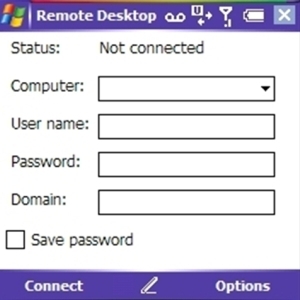 Едно от предимствата на използването на операционни системи от една и съща компания е, че те имат определено ниво на съвместимост. Това означава, че трябва да бъде лесна задача да се свържете към Windows сървър с компютър с Windows и да проверите какво се случва, използвайки Terminal Services или неговия наследник Remote Desktop.
Едно от предимствата на използването на операционни системи от една и съща компания е, че те имат определено ниво на съвместимост. Това означава, че трябва да бъде лесна задача да се свържете към Windows сървър с компютър с Windows и да проверите какво се случва, използвайки Terminal Services или неговия наследник Remote Desktop.
Тази съвместимост обаче надхвърля настолните устройства. Ако притежавате Windows Mobile, Pocket PC или друга слушалка на Windows CE, ще откриете, че има и начин за свързване на такова устройство към вашия сървър за отдалечено администриране.
Предимства на отдалечен достъп до сървъра
Отминали са дните, в които системният администратор ще трябва да се озове в студено студено сървърно помещение, прегърбен над конзола на стек на сървъра, докосвайки се до клавиатурата с изплъзване и умело манипулирайки тракбол. Благодарение на отдалечените инструменти, които се появяват след Windows 2000 Server, е възможно да се стартира помощни програми и софтуер от разстояние, проверете състоянието на сървъра, следете например антивирусен софтуер и много повече.
Следващите раздели обясняват как да се свържете с Windows Mobile устройство към терминални услуги на сървъри Windows 2000 и отдалечен работен плот на Windows 2003 и по-нови сървъри. Обърнете внимание, че за едно от тези решения е необходима мрежова връзка - или Wi-Fi, или мобилен Интернет.
Терминални услуги и Windows 2000
Ако използвате Windows 2000 сървър, за да свържете устройството си с Windows Mobile / Windows CE към вашето Терминален сървър, ще ви трябва CD-ROM на Windows 2000 Server, където ще намерите сървъра за мобилни терминали инструмент. Ако дискът не е лесно достъпен, можете да намерите софтуера на уебсайта на ZDnet (необходима е безплатна регистрация). За съжаление поради пристигането на Windows Phone, връзката за изтегляне на софтуера от Microsoft е премахната.
След като имате този софтуер, свържете устройството си с Windows Mobile към компютър с инсталиран ActiveSync и стартирайте изтегления setup.exe софтуер, който ще инсталира терминалния клиент на вашето устройство.
Отворете телефона си на Windows Mobile Старт> Програми> Клиент на терминален сървър и назовете връзката, последвана от името на сървъра или IP адреса. В някои случаи проблемите с DNS ще предотвратят успешното разрешаване на името на сървъра, затова обикновено се препоръчва IP адрес.
кран Следващия, тогава Влезте автоматично, въвеждане на потребителско име, парола и домейн. Обърнете внимание, че ако не изберете автоматичното влизане, ще трябва да влизате при всяко стартиране на връзката.
След щракване Следващияслед това ще имате достъп до сървъра. употреба Показване на работния плот за да видите целия работен плот или Стартирайте приложение за конкретна програма. Кликнете завършек за да прекратите настройката и да стартирате връзката.
Настройка на връзка за отдалечен работен плот на Windows Server 2003 и по-нови версии
За сървъри, работещи под Windows 2003 или по-нова версия, ще трябва да използвате клиента Remote Desktop, който е роден за Windows Mobile 5 и по-нови версии. За съжаление това не се доставя в някои версии, но е достъпно в мрежата - една такава връзка е този - което трябва да се копира на вашето мобилно устройство и след това да се изпълни, за да се инсталира. Обърнете внимание, че това трябва да бъде инсталирано в основната памет на вашия мобилен телефон, а не в картата с памет, тъй като може да имате проблеми с взаимодействието с клавиатурата.
След като бъде инсталирано, приложението ще бъде достъпно в програми меню на телефона си.
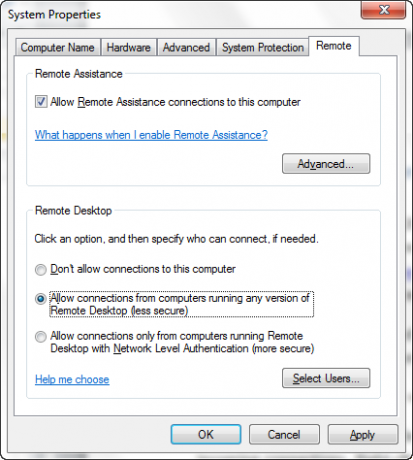
Можете да настроите дистанционното, като първо конфигурирате вашия работен плот или операционна система Windows да приема входящи връзки. Кликнете с десния бутон компютър, изберете Свойства> Отдалечени настройки и на отдалечен изберете раздел Разрешаване на връзки от компютри, работещи с всяка версия на отдалечен работен плот (по-малко защитена). Можете да преминете към по-сигурната опция по-късно след установяване на основната връзка, ако е необходимо.
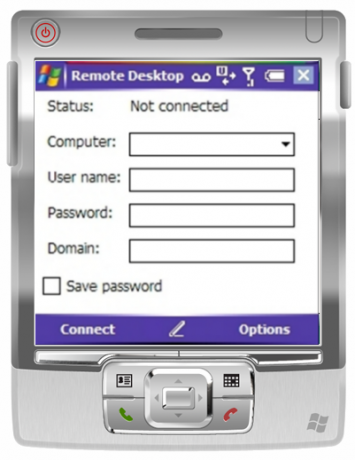
След това заредете приложението RDP на телефона си, добавете IP адреса на устройството, с което се свързвате (независимо дали Windows сървър или компютър с Windows) под компютър и след това въведете потребителското име, паролата и домейна за акаунта. кран Connect и софтуерът след това ще установи връзка, което ви позволява да преглеждате работния плот на отдалечения компютър.
Какво ще кажете за Windows Phone?
Колкото и да изглежда учудващо, тези инструкции са предназначени само за устройства с Windows Mobile / Pocket PC. Може да имате ръчен PDA или мобилен телефон, който не е заменен с по-актуално устройство поради липса на финансиране или просто защото имате други наследствени изисквания, които налагат по-нататъшното използване на едно от тях устройства.
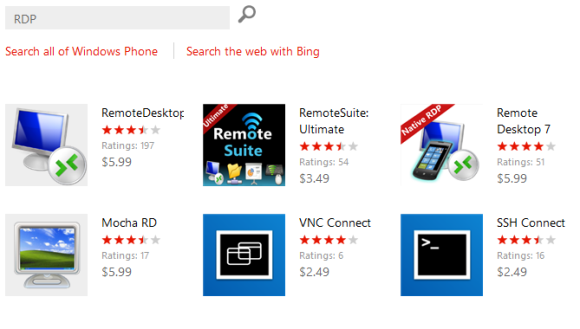
За съжаление няма опция на новата платформа на Windows Phone - родна или трета страна - за достъп до стария сървър на терминали. За да използвате едно от тези устройства (като телефоните Nokia Lumia), ще трябва да инсталирате специален отдалечен работен плот софтуер на сървъра и телефона и прекарвайте много повече време в конфигурирането на това, отколкото бихте използвали устройство с Windows Mobile. Освен това, нито едно от RDP решенията за Windows Phone в момента не е безплатно.
заключение
Лекотата, с която е възможно да настроите връзка със сървър на терминални услуги с Windows Mobile или друго устройство с Windows CE, е свидетелство за начинът, по който различните Windows устройства могат да комуникират и да дадат възможност на корпоративните потребители и разработчици да извлекат максимума от различните операционни системи.
Наистина не трябва да отнеме повече от няколко минути, за да установите връзка със вашия сървър чрез протокола за отдалечен работен плот и след като това е направено, вие ще има възможност за достъп до инструментите и документите, съхранявани там отвсякъде, при условие че имате интернет връзка за вашия Windows Mobile устройство.
Кредит за изображения: JustA druguMobileMonday.com
Кристиан Каули е заместник-редактор по сигурността, Linux, направи си сам, програмирането и обяснените технологии. Освен това той произвежда The Really Useful Podcast и има богат опит в поддръжката на десктоп и софтуер. Сътрудник на списание Linux Format, Кристиан е тенисър на Raspberry Pi, любител на Lego и фен на ретро игри.